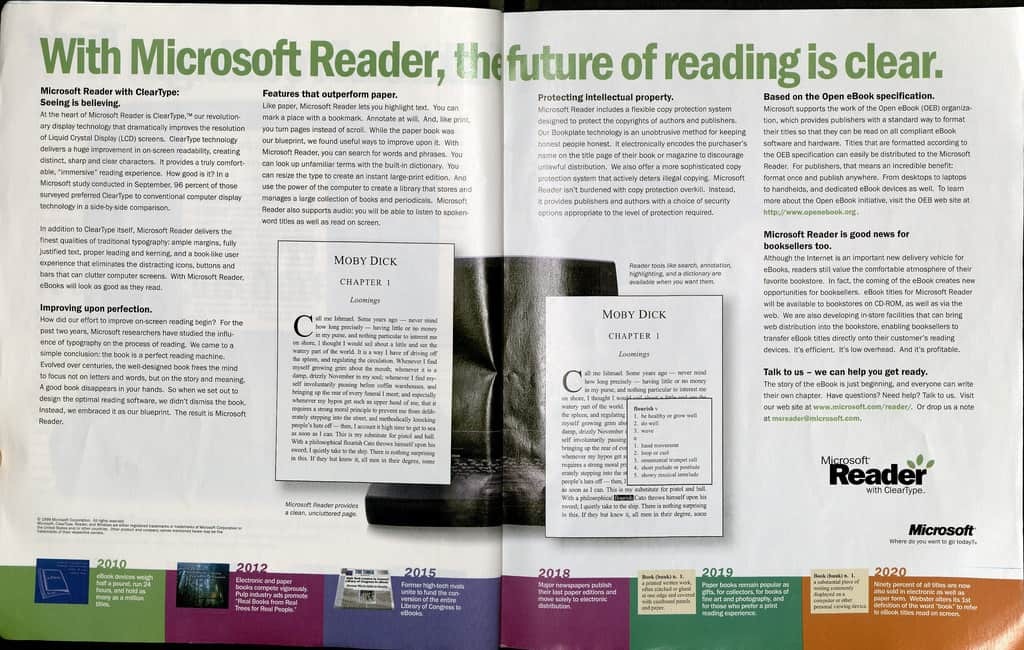Schakel de Adobe-extensie in Chrome uit om dit probleem te stoppen
- Pdf's die in Chrome worden geopend in plaats van in Adobe Reader, kunnen om verschillende redenen voorkomen.
- Dit kan komen doordat de Adobe Acrobat- of Reader-software niet beschikbaar is op de pc.
- Instellingen Adobe als de standaard PDF-lezer in Windows Instellingen kan het probleem oplossen.
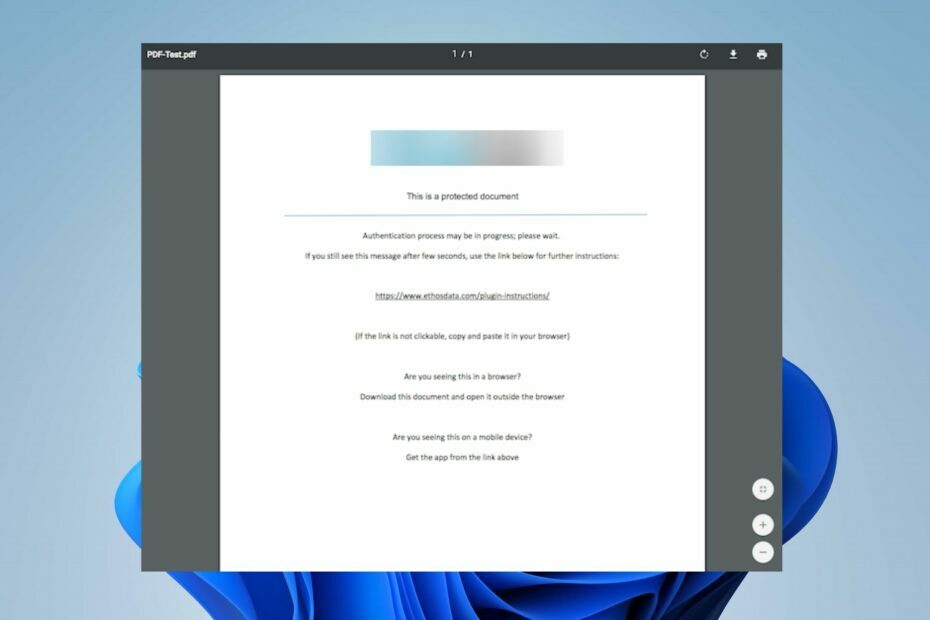
- Eenvoudige migratie: gebruik de Opera-assistent om bestaande gegevens over te dragen, zoals bladwijzers, wachtwoorden, enz.
- Optimaliseer het gebruik van bronnen: uw RAM-geheugen wordt efficiënter gebruikt dan Chrome
- Verbeterde privacy: gratis en onbeperkt VPN geïntegreerd
- Geen advertenties: ingebouwde Ad Blocker versnelt het laden van pagina's en beschermt tegen datamining
- Oper downloaden
Veel van onze lezers klaagden over het openen van pdf's in Chrome in plaats van in Adobe. Het probleem kan om verschillende redenen optreden. U kunt het probleem echter oplossen door de stappen in dit artikel te volgen.
U kunt ook onze gedetailleerde beoordeling van de beste pdf-lezersoftware voor Windows 11.
Waarom wordt mijn pdf geopend in Chrome in plaats van in Adobe?
Enkele opmerkelijke factoren die mogelijk verantwoordelijk zijn voor het openen van pdf's in Chrome in plaats van Adobe zijn:
- Chrome is de standaard pdf-bestandslezer - Als uw standaardinstellingen met betrekking tot de software voor het openen van uw pdf Chrome zijn, werkt het wanneer u een pdf-bestand probeert te openen in plaats van Adobe.
- Acrobat Chrome-extensie in de browser – Als u de Acrobat Chrome-extensie hebt geïnstalleerd, kunt u problemen ondervinden bij het openen van PDF-bestanden met Adobe Acrobat DC. Het kan uw systeem vragen om de extensie te gebruiken in plaats van de app.
- Adobe Reader is niet geïnstalleerd of toegankelijk – Het systeem kan het PDF-bestand dat u probeert te openen, doorsturen naar een beschikbare app die het bestandstype kan openen. Dus als Adobe Reader is niet geïnstalleerd op uw pc kan Chrome de pdf openen als dit de enige optie is.
- Chrome PDF-instellingen - De Chrome-browser gebruikt standaard de geïntegreerde PDF-viewer wanneer u gedownloade bestanden wilt openen. Het kan dus andere app-machtigingen overschrijven als het niet is uitgeschakeld.
Deze factoren kunnen variëren afhankelijk van de omstandigheden. Hoe dan ook, we zullen bespreken hoe het probleem kan worden opgelost.
Wat kan ik doen als pdf's in Chrome worden geopend in plaats van in Adobe?
Voordat u doorgaat met stappen om het probleem op te lossen, doorloopt u deze controles:
- Controleer of Adobe Reader nog op uw pc is geïnstalleerd.
1. Schakel tussen instellingen om PDF's in de Reader te openen
- Launch Acrobat Reader op uw pc, klik op de Bewerking op de taakbalk en selecteer vervolgens Voorkeuren uit het vervolgkeuzemenu.
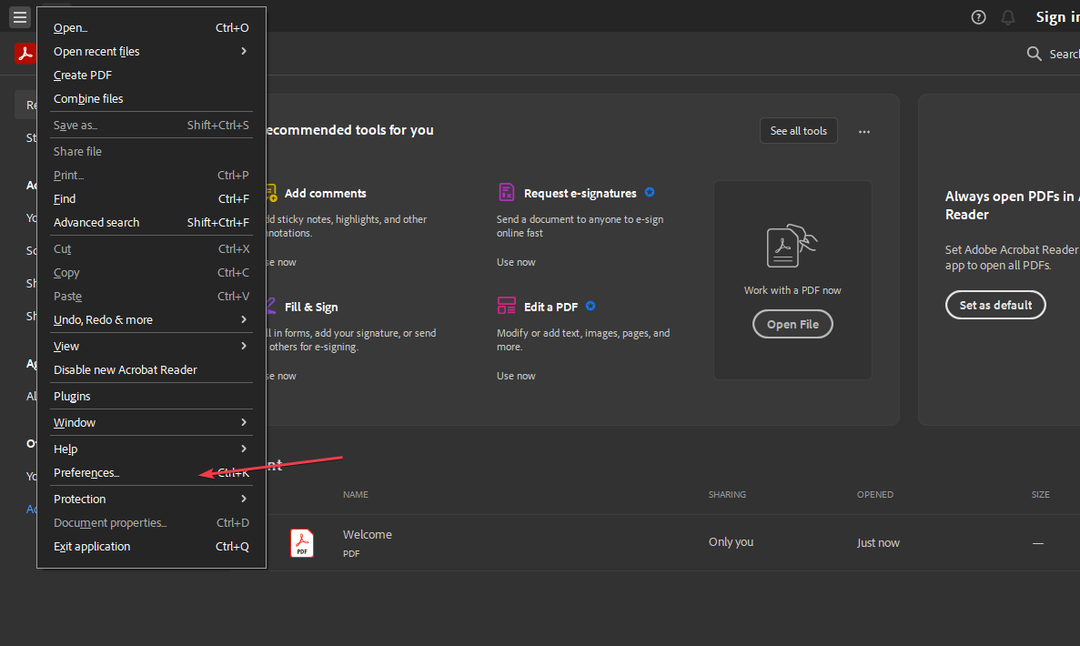
- Klik internetten in het linkerdeelvenster van het menu Voorkeuren en selecteer vervolgens Internet instellingen.
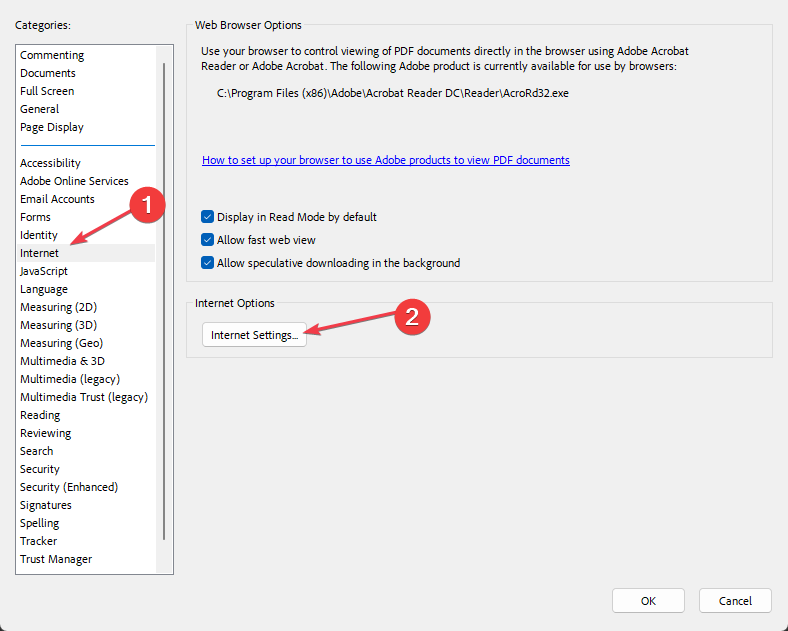
- Ga naar de Programma's tabblad en klik Add-ons beheren, kies dan Acrobat Reader in de lijst met add-ons.
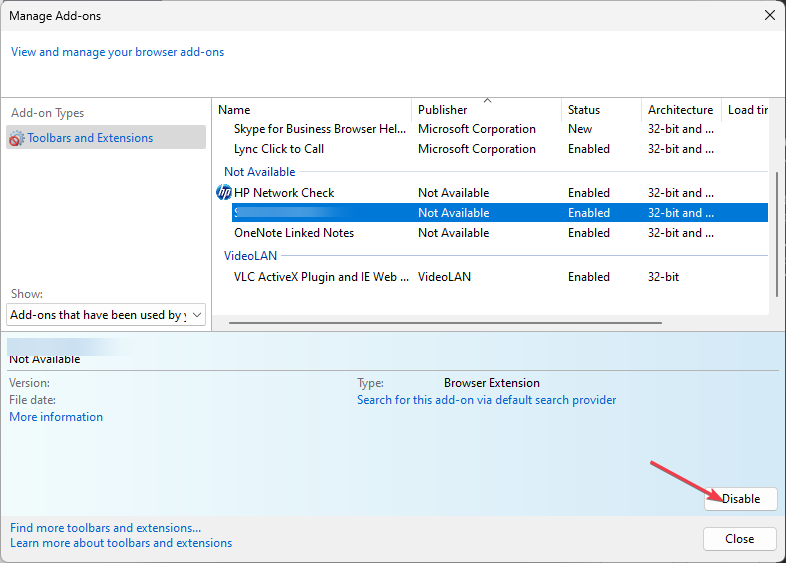
- Klik op de Uitzetten optie om ervoor te zorgen dat pdf's niet in een browser worden geopend.
De bovenstaande stappen zullen PDF-bestanden vragen om altijd in Adobe Reader te openen in plaats van in de browser.
2. Wijzig de standaard PDF-viewer in Windows-instellingen
- druk op ramen + I sleutel om de Windows-instellingen app.
- Selecteer Apps en klik op de Standaard apps keuze.
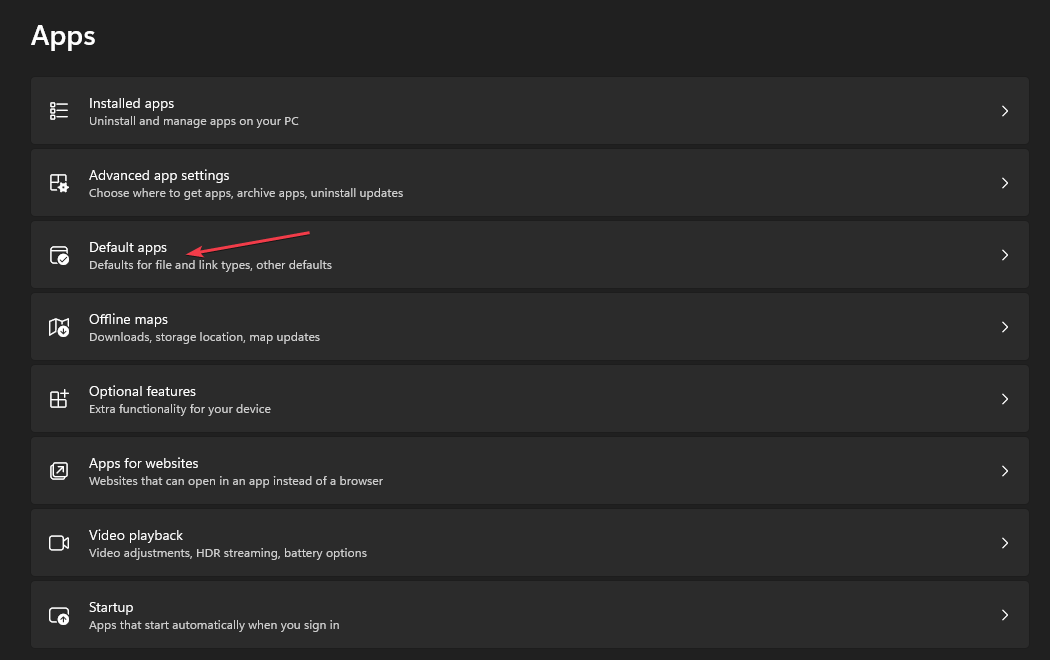
- Selecteer de Kies standaard app op bestandstype keuze.
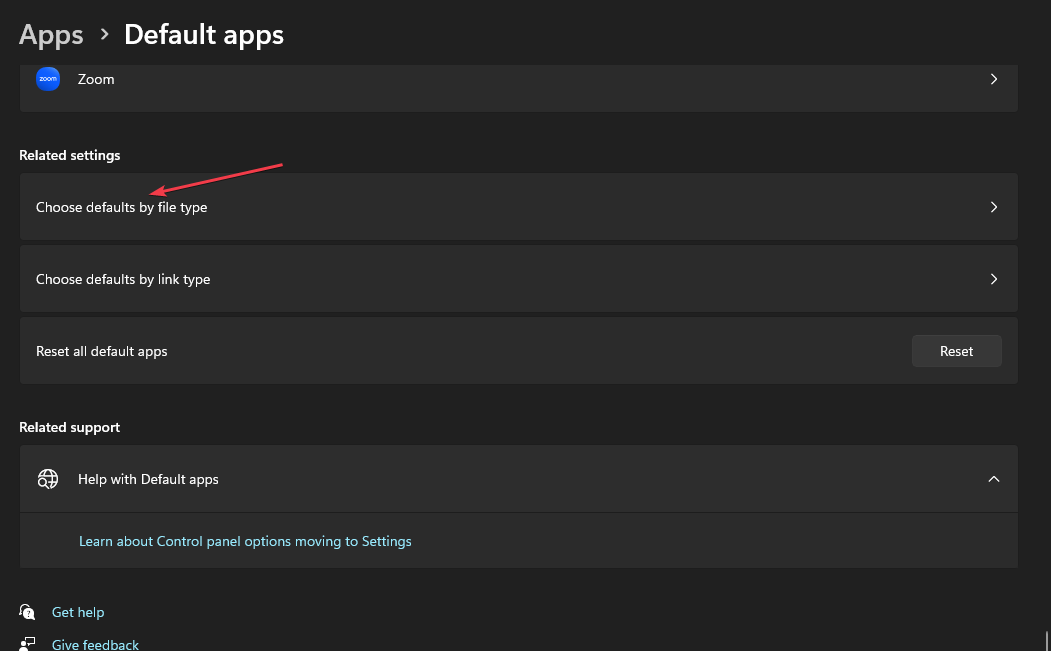
- Klik op Chrome en selecteer het Adobe Reader-app openen PDF-bestandsformaat als de nieuwe standaard.

- Sluit het venster Instellingen en probeer het bestand te openen.
Door de standaardlezer voor PDF-bestandsindeling te wijzigen in Instellingen, kan Adobe Reader verantwoordelijk zijn voor het openen van PDF-bestanden op de pc.
3. Stel gedownloade bestanden in om niet te openen in Chrome
- Start de Chrome-browser op uw pc, klik op de drie stippen in de rechterbovenhoek van het scherm om te openen Menuen selecteer vervolgens Instellingen.
- Type Pdf in de zoekbalk en klik vervolgens op Site-instellingen uit de zoekresultaten.
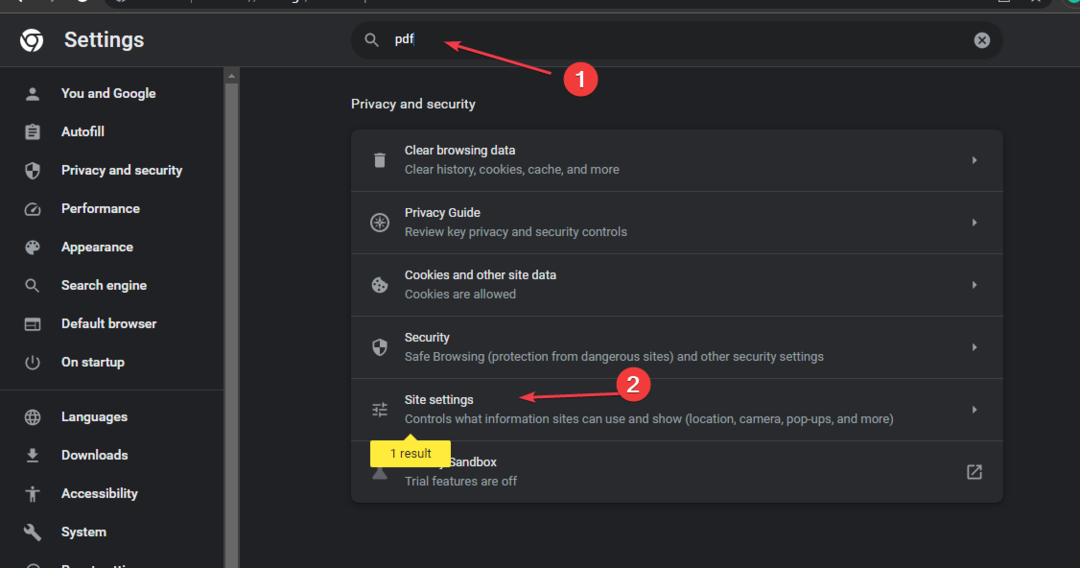
- Scroll naar beneden en klik op PDF-documenten.
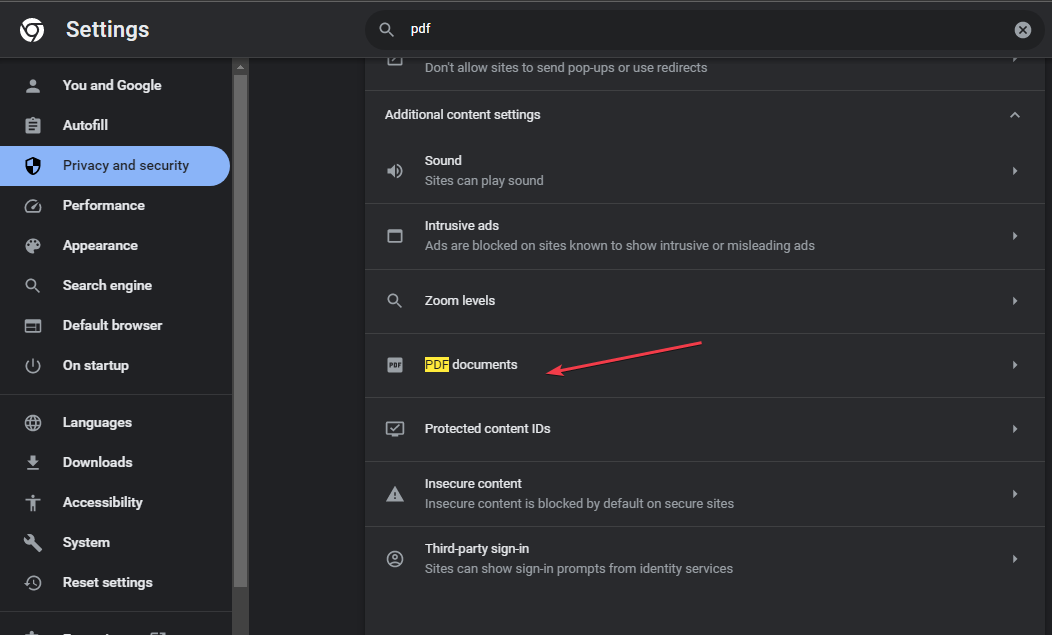
- Zet de schakelaar voor de Pdf-bestanden downloaden in plaats van ze automatisch te openen in de Chrome-optie.
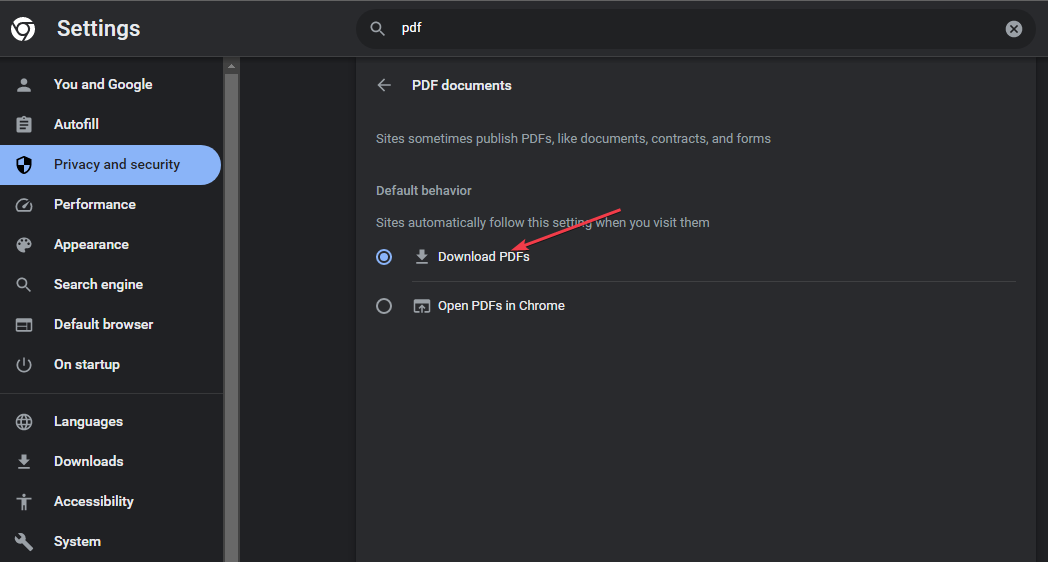
- Sluit de browser af en controleer of het probleem zich blijft voordoen.
Tweaking Chrome PDF-documentinstellingen configureren het alleen om de PDF-bestanden te downloaden en niet om ze automatisch met Chrome te openen.
Mogelijk bent u geïnteresseerd in oplossingen voor de Chrome-browser crasht na een Windows-update op uw pc.
- Hoe Windows 10 te repareren met behulp van een USB [eenvoudige stappen]
- Hoe de donkere modus op Microsoft Paint te activeren
- 5 snelle manieren om grijze menu's in Excel te ontgrendelen
- Videogesprekken voeren met Microsoft Teams binnen GroupMe
4. Schakel de Adobe Reader-extensie in Chrome uit
- Open Google Chrome op uw pc. Klik op de driepunts pictogram in de rechterbovenhoek om het Menuen selecteer Instellingen.
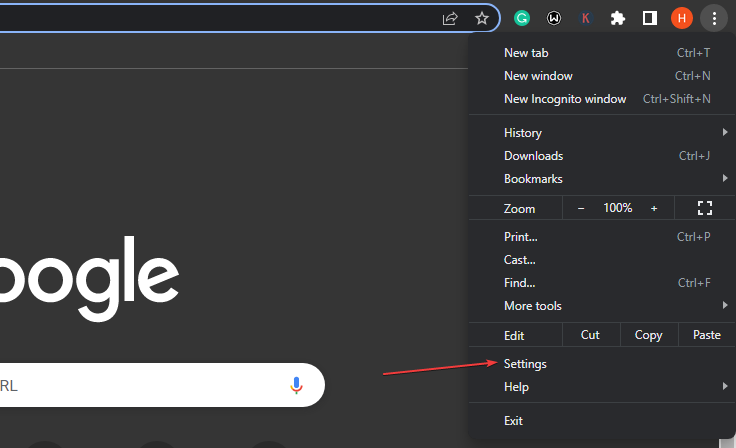
- Selecteer Extensies uit de linkerzijbalk.
- Schakel de tuimelschakelaar voor de Adobe Reader-extensie.
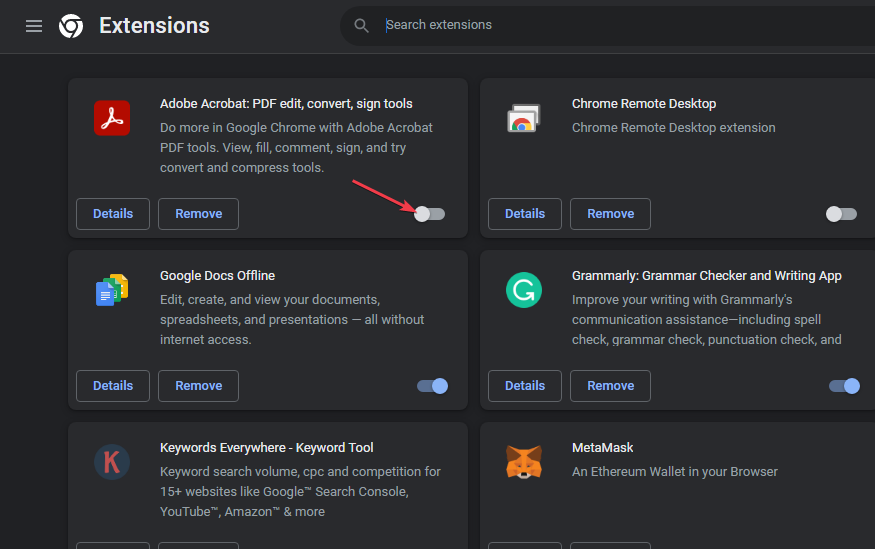
Als u de Adobe-extensie uitschakelt, kan deze geen pdf's meer openen in Chrome.
Tot slot kunnen onze lezers doorlopen hoe het moet PDF maken en bewerken Ddocumenten met de PDF Pro-software op hun pc's. Evenzo kunt u lezen over het repareren van de Ongeldige plug-in gedetecteerde fout in Adobe Acrobat.
Als u vragen of suggesties heeft met betrekking tot deze gids, kunt u deze plaatsen in het opmerkingengedeelte.
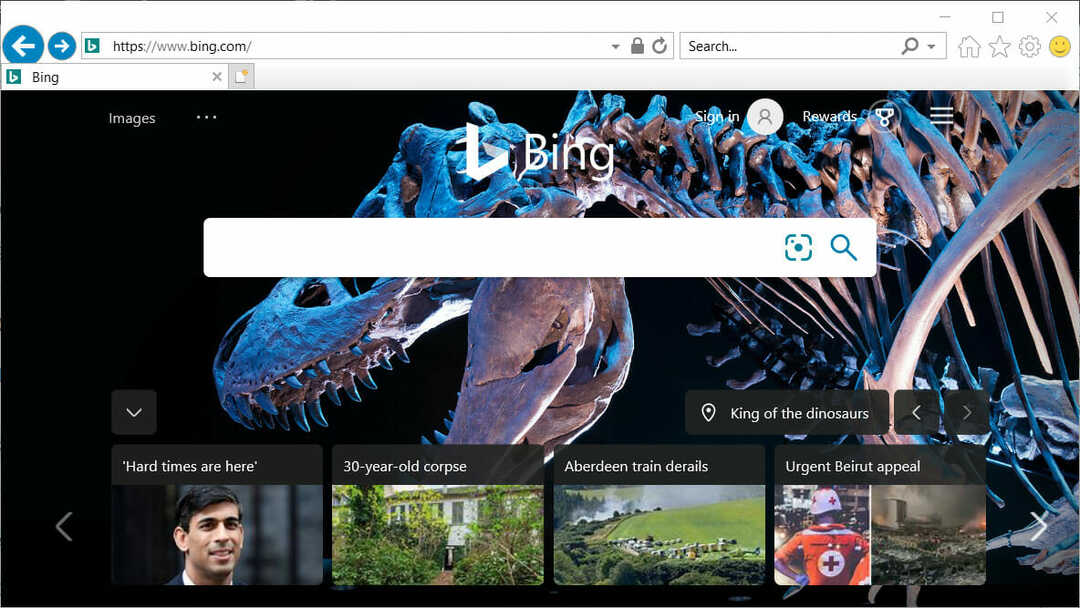
![Een webpagina opslaan als PDF [Chrome, Firefox, Edge]](/f/2210e592ac2b802708911689e389e64d.jpg?width=300&height=460)